Androidフォンで閲覧履歴とキャッシュをクリアする方法

新しいインターネットでネットサーフィンをしている場合でもAndroidスマートフォンでは、履歴とキャッシュをクリアすることをお勧めします。キャッシュをクリアするとパフォーマンスが向上し、履歴とオートコンプリート情報をクリアするとセキュリティが向上します。
良いニュースです!このプロセスは簡単かつ迅速です。このクイックヒントを見てみましょう。
ステップ1 - Androidブラウザーでは、 タップ 外部 メニュー ボタン。
注意: 私のSamsung Galaxy Sでは、画面の左下隅にありましたが、これはデバイスによって異なります。
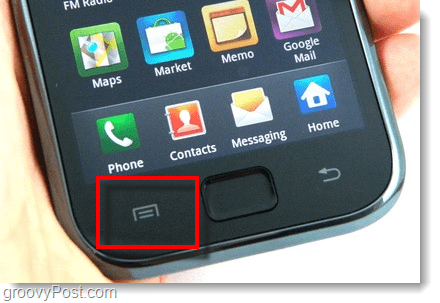
メニューがディスプレイに表示されます。 タップ その もっと そのリストのオプション。
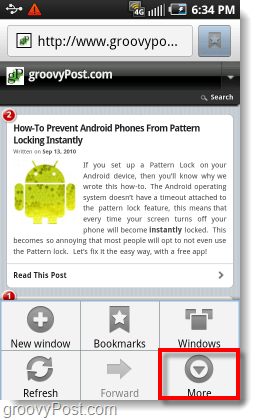
ステップ2 - タップ その 設定 リストからのオプション。
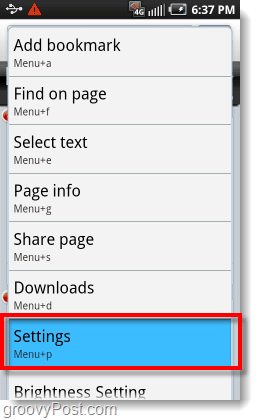
ステップ3 – スクロール に到達するまで設定ウィンドウを下に プライバシー設定.
ここでクリアすることがいくつかあります。
- キャッシュの消去
- 履歴をクリア
- すべてのCookieデータを消去します
- フォームデータを消去する
- 位置情報アクセスをクリア
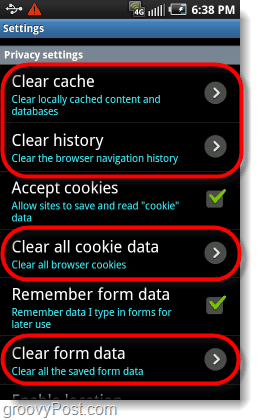
ステップ4 – クリック オン ステップ3のすべて 上記;プロンプトがそれぞれ表示されます。 タップ OK 毎回削除を確認します。
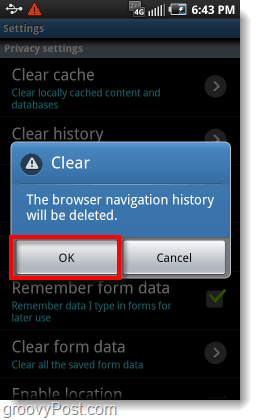
ステップ5 –オプション:パスワードのクリア、およびNuke
設定ページの下部には、必要に応じて選択できる2つの追加オプションがあります。
一つは パスワードをクリア すべてのパスワードを消去するボタンとAndroidデバイスに保存されるアカウント情報。このアクションは必須ではありませんが、携帯電話が間違った手に渡った場合に他の人があなたのオンラインサービスにアクセスできないようにすることができます。
別のオプションは デフォルトにリセット 別名 核ボタン。 1 押す 核ボタンで、あなたのAndroidブラウザは工場出荷時の設定に戻し、他のすべてを同時にクリアします。これをお勧めしますが、ブラウザのホームページを変更するのは苦痛なので、このボタンは使用しません。
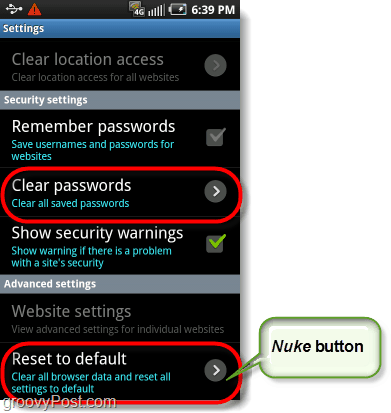
できた!
上記の手順を実行した後、Androidブラウザはすべての履歴ファイルとキャッシュファイルからクリーンになりました。他の人があなたのデバイスでブラウザアプリを使用できるようにしながら、安心して休むことができます!彼らはあなたのFacebookアカウントをハイジャックしたり、恥ずかしい提案されたGoogle検索に出くわすことはできません。










コメントを残す